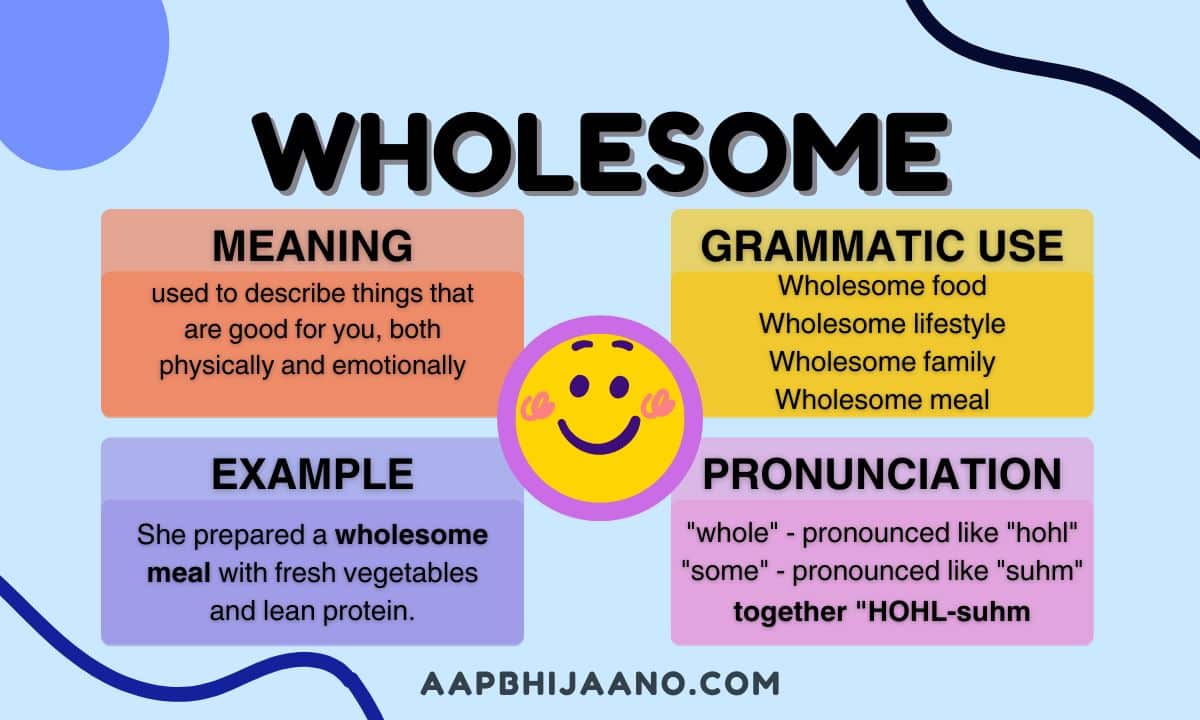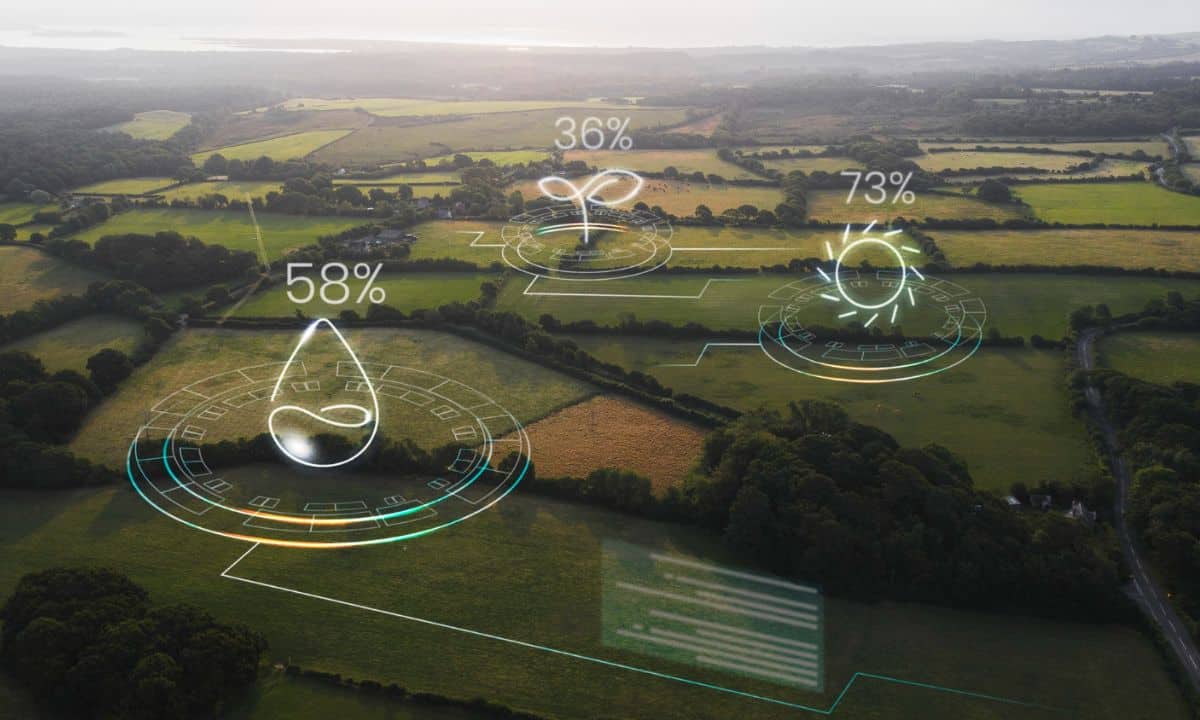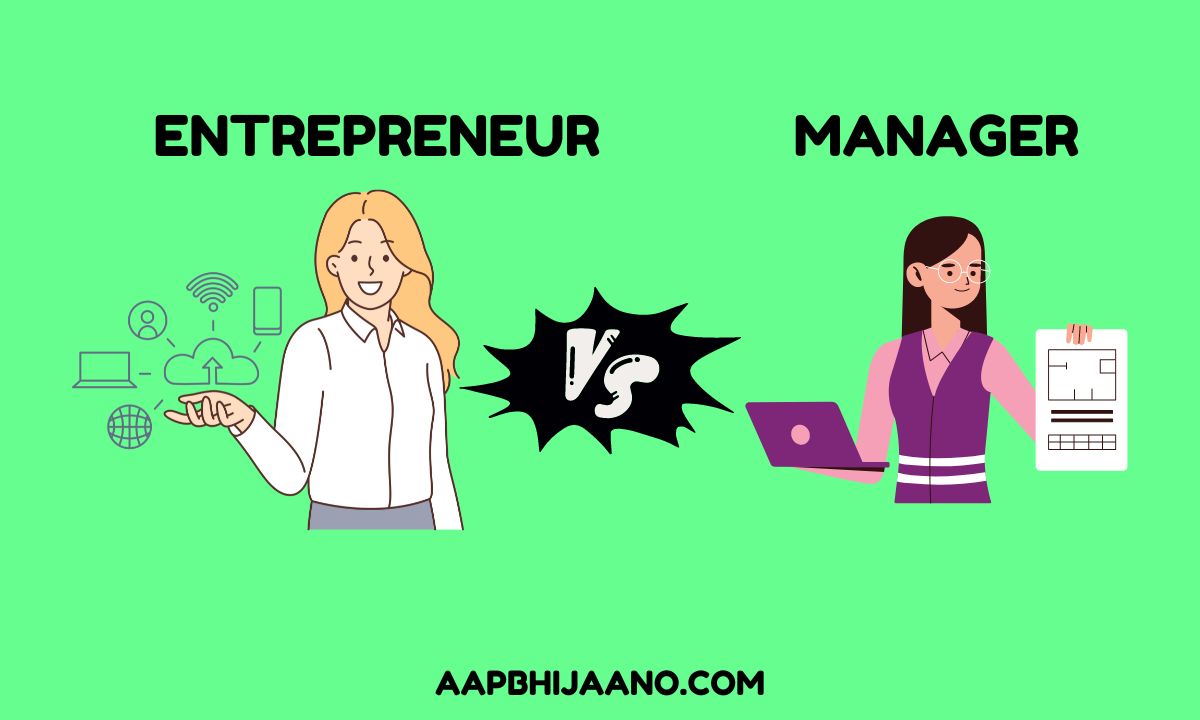क्या आप जानना चाहते हैं कि अपने ब्लॉगर पर कमेंट सेक्शन को मैनेज कैसे करें? इस आर्टिकल में, हम आपको comments को मैनेज करने के लिए एक विस्तृत गाइड देंगे।
कमेंट सेक्शन एक ऑनलाइन प्लेटफार्म पर पाठकों के बीच एक discussion community बनाता है। Readers कोई भी content, products या services के बारे में अपनी राय share करता है, जो publisher या business owner को उसकी content को बेहतर बनाने में मदद करता है।
जब आप ब्लॉगर पर ब्लॉग बनाते हैं, तो आपको अपने ब्लॉग पोस्ट पर एक comment सेक्शन मिलेगा। यहां आपके readers आपके ब्लॉग पोस्ट पर अपनी प्रतिक्रिया शेयर करेंगे।
इस कमेंट सेक्शन को मैनेज करना भी बहुत महत्वपूर्ण है। यदि आप अपने ब्लॉग के कमेंट सेक्शन को नियंत्रित नहीं करेंगे, तो कोई भी इस पर कुछ भी अनुचित कमेंट कर सकता है। कोई भी अपनी वेबसाइट लिंक यहां पोस्ट कर सकता है ताकि एक backlink बना सकें। इसकी परिणामस्वरूप, आपके ब्लॉग के स्पैमिंग स्कोर बढ़ सकता है।
आइए देखते हैं कि अपने ब्लॉगर ब्लॉग पर कमेंट सेक्शन को मैनेज कैसे करें।
कमेंट सेक्शन को मैनेज कैसे करें?
- अपने blog dashboard area पर जाएं
- Setting पर क्लिक करें
- Scroll कर के Comment option में जाएं।
आपको निचे दिए गए विकल्प मिलेंगे:
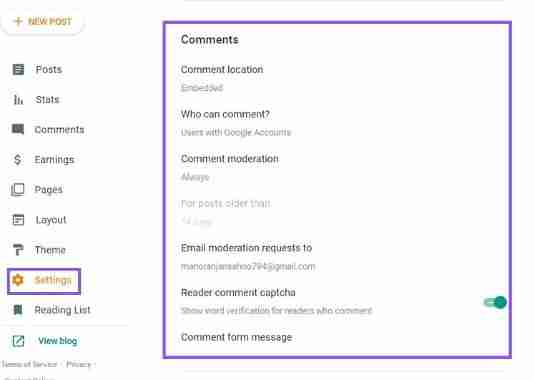
- Comment Location
- Who can comment?
- Comment Moderation
- Email for comment moderation
- Comment captcha
- Comment form message
अपने ब्लॉग पर Comment Location कैसे सेट करें?
- Embedded: यदि आप comment location से Embedded चुनते हैं, तो कमेंट फॉर्म आपकी पोस्ट के नीचे दिखाई देगा।
- Full Page: यदि आप Full Page चुनते हैं, तो यह readers को कमेंट पोस्ट करने के लिए एक अलग page पर ले जाएगा।
- Pop-up window: यदि आप Pop-up window चुनते हैं, और जब कोई reader comment पर क्लिक करता है, तो कमेंट बॉक्स एक नई window पर खुलेगा।
- Hide: अगर आप Hide को चुनते हैं, तो कमेंट बॉक्स छिप जाएगा। कोई भी पोस्ट पर कमेंट नहीं कर पाएगा।

पोस्ट पर कमेंट करने के लिए readers को कैसे नियंत्रण करें?
आप comment में एक विकल्प देखेंगे “Who can comment?” इसकी मदद से आप अपनी कमैंट को नियंत्रित कर सकते हैं।
- Anyone: कोई भी व्यक्ति गुमनाम रूप से कमेंट पोस्ट कर सकता है।
- Users with a Google Account: जिस व्यक्ति के पास Google account (Gmail account) है, वह अपने account का उपयोग करके कमेंट पोस्ट कर सकता है। यह विकल्प ब्लॉग को अनुचित कमेंट से बचाता है।
- Only members of this blog: वह व्यक्ति जिसने पहले ही आपके ब्लॉग को follow किया है, इस ब्लॉग पर कमेंट कर सकता है।
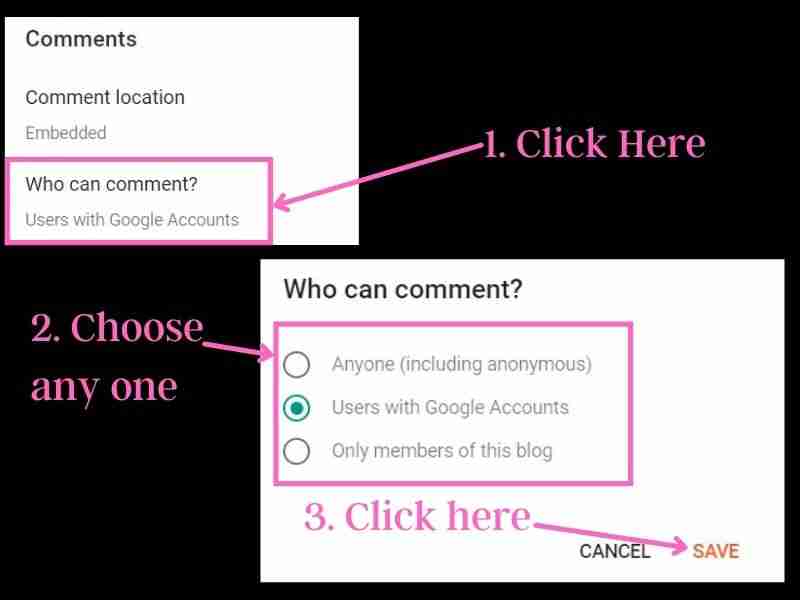
अपने ब्लॉग पर कमेंट को moderate कैसे करें?
Comments के Moderation का अर्थ है कि आपके ब्लॉग पर comments को नियंत्रित करना। आपकी ब्लॉग पर कमेंट को moderate करने के 3 तरीके हैं।
Always: यदि कोई कमेंट करता है, तो आपको उस कमेंट को verify करने और publish करने के लिए ईमेल द्वारा सूचित किया जाएगा।
Sometimes: आपको अपने ब्लॉग पर कुछ नई पोस्ट की गई कंटेंट के लिए सूचनाएं मिलेंगी।
Days का चयन कीजिये जिसके अंदर आप पोस्ट को moderate करना चाहते हैं।
Never: Never चुनें, यदि आप अपने ब्लॉग comments को moderate नहीं करना चाहते हैं।
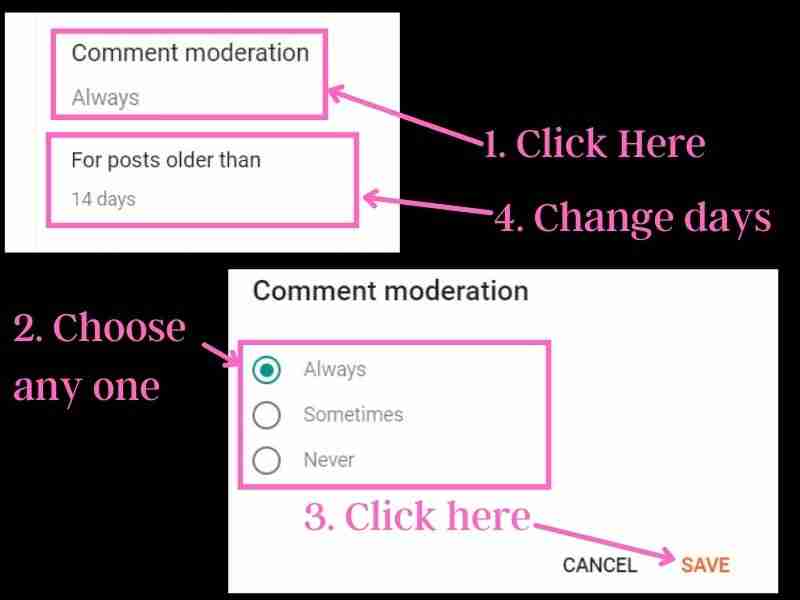
अन्य comment setting
आपको अपनी blog comments को manage करने के लिए कुछ अन्य विकल्प मिलेंगे।
Email moderation request: आप यहां एक Email address जोड़ सकते हैं। Email address जोड़ने के बाद, यदि कोई कमेंट करता है, तो आपको अपने ईमेल पर सूचनाएं मिलेंगी।
Reader Comment Captcha: यदि आप इस विकल्प को enable करते हैं, तो readers आपके ब्लॉग पर comment करते समय captcha verification देखेंगे।
Comment form message: पाठकों को आपके ब्लॉग पर कमेंट करने के बाद एक thank you message मिलेगा।
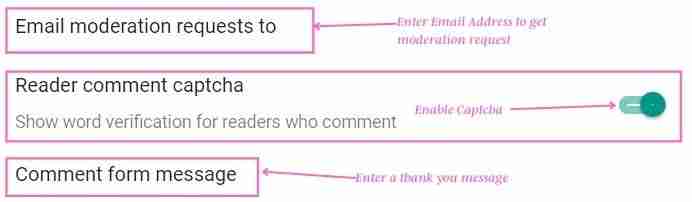
अपने ब्लॉग पर comments को कैसे manage करें?
यदि आप अपने ब्लॉग पर प्रत्येक कमेंट को manage करना चाहते हैं, तो Blog Dashboard Area पर जाएं, Comments पर क्लिक करें। आप अपने ब्लॉग पर comments की सूची पाएंगे।
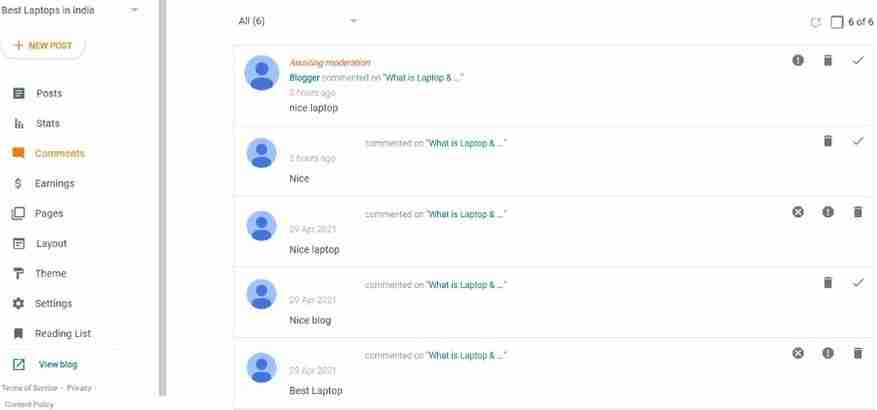
आपको यहाँ क्या मिलेगा?
- List of comments
- Awaiting for moderation
- Published comments
- Spam comments
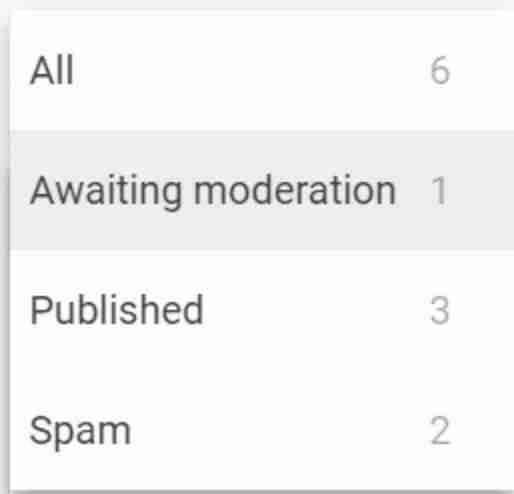
आप यहाँ क्या कर सकते हैं?
- Moderation के लिए comments को approve या reject कर सकते हैं।
- Comment box से content को निकाल सकते हैं
- Comments को स्पैम कमेंट के रूप में चिह्नित कर सकते हैं।
- Comments को delete कर सकते हैं।
Awaiting comment को approve kaise करें?
- उन comment को चुनें जिनको moderate करना है
- Tick mark पर क्लिक करें
- अगर कमेंट में कुछ अनुचित content हैं, आप उसे delete या spam कर सकते हैं।
Comment को spam कैसे करें?
- Comment list पर जाएं
- स्पैम सिंबल पर क्लिक करें।
Comment को स्पैम से कैसे हटाएं?
- Comment list में से spam comment का चयन करें।
- Right side पर स्थित Tick mark पर क्लिक करें।
- यह आपको एक पॉप-अप बॉक्स दिखाएगा, फिर Publish पर क्लिक करें।
Comment को delete कैसे करें?
- Comment list पर जाएं।
- Comment के दाईं ओर उपलब्ध delete button पर क्लिक करें।
कमेंट बॉक्स से Comment text कैसे निकालें?
- Comment list पर जाएं।
- Content को हटाने के लिए Cross चिह्न पर क्लिक करें।
- यह आपको एक पॉप-अप बॉक्स दिखाएगा, आपको इसे permanently delete करने या content रखने के लिए पूछेगा। Delete पर क्लिक करें।
आप Google के द्वारा दिए गए गाइड को भी फॉलो कर सकते हैं।
Explore more: